Download Tabel dari Internet Langsung
Kategori: GUI
Level: Gampang
Ini adalah salah satu kerjaan gw di kantor. Mengupdate data dari internet. Tips ini sangat membantu, jika Anda harus mengupdate data yang dipublish di halaman website secara berkala. Namun ingat halaman website-nya harus tetap.
Seperti yang saya lakukan dalam contoh ini, adalah mengupdate data perdagangan obligasi dari situs BES. Secara on spot, data trading secara otomatis terupdate pada halaman tsb. Sayangnya BES tidak menyediakan data historisnya. Jadinya, gw mesti download dr situs BES tsb tiap hari, jangan samapai kelewat. Karena ga mau capek, jadinya gw bikin tip ini.
Tips di bawah ini merupakan cara yang mudah dan murah. Mudah karena kita tinggal klik sekali tombol saja buat update. Murah karena menghemat pita lebar (bandwidth) internet. Dengan cara manual, Anda terpaksa harus mendownload tulisan2, iklan2, banner2, atau gambar2 yang ga penting pada browser. Coba hitung berapa KB ukuran files yang ga penting itu. Coba bandingkan dengan cara yang akan dibahas ini.
Langkah2 Download tabel dari internet langsung di Sheet Excel:
1. Buka Excel dan tempatkan sel aktif sesuai keinginan, misal di A1
2. Klik menu Data > Import External Data > new Web Query... Maka akan muncul New Web Query, sejenis browser seperti ini.

3. Masukkan alamat website ke Address, misalanya di http://www.bes.co.id/market/TransAll.asp
4. Di dalam browser akan muncul halaman yang dituju. Di tiap ujung kanan atas tabel dlm halaman itu akan ada tombol kuning bergambar panah. Untuk memilih tabel yang ingin didownload, centang gambar tsb. Anda juga bisa memilih lebih dari satu table.
5. Setelah selesai, klik tombol Import. Maka Excel akan langsung mendownload data yang Anda inginkan secara otomatis.
6. Untuk meng-update data tsb di kemudian hari. Cukup klik tombol tanda seru merah pada panel External Data untuk mengupdate data dalam Sheet tsb. Atau klik tombol tanda seru dengan logo Excel untuk mengupdate keseluruhan data untuk seluruh Sheets dalam file Workbook Excel tsb.
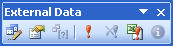
Jika Anda ingin memutuskan hubungan dengan internet untuk menghentikan update (ditandai dengan tidak aktive-nya atau tidak munculnya panel External Data. Karena data yg hari itu ingin disimpan (bukan untuk file update). Lakukan klik kanan pada cell yg berisi data dr internet kemudian pilih Data Range Properties.... Akan muncul jendela seperti ini.
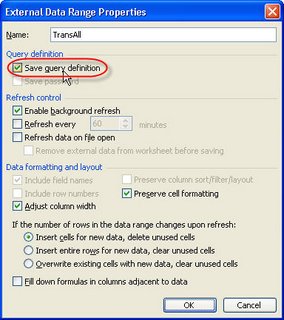
Uncheck pilihan Save query definition.
Mudah2an membantu kerjaan Anda.
Original F-Xtudent writing.
Feel free to copy and distribute.
Level: Gampang
Ini adalah salah satu kerjaan gw di kantor. Mengupdate data dari internet. Tips ini sangat membantu, jika Anda harus mengupdate data yang dipublish di halaman website secara berkala. Namun ingat halaman website-nya harus tetap.
Seperti yang saya lakukan dalam contoh ini, adalah mengupdate data perdagangan obligasi dari situs BES. Secara on spot, data trading secara otomatis terupdate pada halaman tsb. Sayangnya BES tidak menyediakan data historisnya. Jadinya, gw mesti download dr situs BES tsb tiap hari, jangan samapai kelewat. Karena ga mau capek, jadinya gw bikin tip ini.
Tips di bawah ini merupakan cara yang mudah dan murah. Mudah karena kita tinggal klik sekali tombol saja buat update. Murah karena menghemat pita lebar (bandwidth) internet. Dengan cara manual, Anda terpaksa harus mendownload tulisan2, iklan2, banner2, atau gambar2 yang ga penting pada browser. Coba hitung berapa KB ukuran files yang ga penting itu. Coba bandingkan dengan cara yang akan dibahas ini.
Langkah2 Download tabel dari internet langsung di Sheet Excel:
1. Buka Excel dan tempatkan sel aktif sesuai keinginan, misal di A1
2. Klik menu Data > Import External Data > new Web Query... Maka akan muncul New Web Query, sejenis browser seperti ini.

3. Masukkan alamat website ke Address, misalanya di http://www.bes.co.id/market/TransAll.asp
4. Di dalam browser akan muncul halaman yang dituju. Di tiap ujung kanan atas tabel dlm halaman itu akan ada tombol kuning bergambar panah. Untuk memilih tabel yang ingin didownload, centang gambar tsb. Anda juga bisa memilih lebih dari satu table.
5. Setelah selesai, klik tombol Import. Maka Excel akan langsung mendownload data yang Anda inginkan secara otomatis.
6. Untuk meng-update data tsb di kemudian hari. Cukup klik tombol tanda seru merah pada panel External Data untuk mengupdate data dalam Sheet tsb. Atau klik tombol tanda seru dengan logo Excel untuk mengupdate keseluruhan data untuk seluruh Sheets dalam file Workbook Excel tsb.
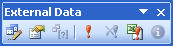
Jika Anda ingin memutuskan hubungan dengan internet untuk menghentikan update (ditandai dengan tidak aktive-nya atau tidak munculnya panel External Data. Karena data yg hari itu ingin disimpan (bukan untuk file update). Lakukan klik kanan pada cell yg berisi data dr internet kemudian pilih Data Range Properties.... Akan muncul jendela seperti ini.
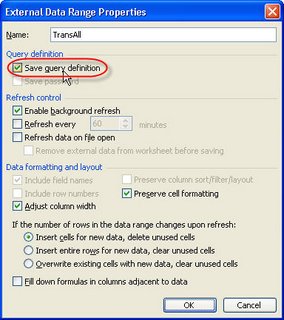
Uncheck pilihan Save query definition.
Mudah2an membantu kerjaan Anda.
Original F-Xtudent writing.
Feel free to copy and distribute.

0 Comments:
Post a Comment
<< Home